Spørsmål
Problem: Hvordan fikser jeg Ntoskrnl.exe BSOD-feilen?
Jeg opplever problemer med Ntoskrnl.exe-filen. Jeg tror det er korrupt, og det er derfor det får datamaskinen min til å vise BSOD. Jeg får disse varslene daglig, og utløsere ser ut til å være tilfeldige. Hvordan fikser jeg dette problemet og kommer tilbake til å bruke PC-en min normalt igjen?
Løst svar
Ntoskrnl.exe er en forkortelse som refererer til en term for Windows NT-operativsystemkjernen, som er en av de grunnleggende delene av operativsystemet. Den kjørbare er ansvarlig for en rekke systemfunksjoner, inkludert virtualisering av maskinvare, og gir kjerne
[1] plass og utøvende lag for Windows NT, administrasjon av systemprosesser og minne.Ntoskrnl.exe kan være plassert i Windows-oppsettet som begynner med eldre versjoner av Windows 7, 8 og den nyeste Windows 10. Den består av følgende deler:
- Referansemonitor for ledere, sikkerhet og kjernesikkerhet
- Minnebehandler
- Planlegger.
Ntoskrnl.exe er en viktig del av systemet, så når det opplever feil, krasjer datamaskinen og viser en BSOD (blue screen of death).[2] Ntoskrnl.exe-feil kan være en engangsforekomst, men brukere har en tendens til å rapportere om repetisjonen av denne systemfeilen.
I noen tilfeller kan brukere se feilkontrollkodene som er knyttet til denne kjørbare filen – de er:
- Minnehåndtering
- DPC Watchdog-brudd
- KMODE_EXCEPTION_NOT_HANDLED
- DRIVER_IRQL_NOT_LESS_OR_EQUAL
- 3f5780 og andre.
Så hva får Ntoskrnl.exe-feilen til å vises, nøyaktig? Dessverre er det ikke noe universelt svar på dette spørsmålet. Problemet kan være maskinvarebasert eller bare stole på manglene til de installerte driverne eller programvaren. Når det gjelder førstnevnte, kan problemet være relatert til minnet (ellers kjent som RAM).[3]

Datamaskinens lagrings- og informasjonsbehandlingsevner kan kanskje ikke holde tritt med de ønskede aktivitetene, og dermed kan datamaskinen fryse, noe som resulterer i Ntoskrnl.exe BSOD. I et slikt tilfelle kan bytte av RAM bidra til å løse dette problemet. Du kan gjøre det selv, men vi anbefaler at du stoler på denne oppgaven for avanserte databrukere.
Dessuten, som vi nevnte, kan Ntoskrnl.exe-feil være relatert til programvare. Spesielt bør du være oppmerksom på statusen til datamaskinens drivere. Husk at driverne trenger regelmessig oppdatering, og de utdaterte, korrupte eller inkompatible driverne kan forårsake Ntoskrnl.exe BSOD-feil.
Likevel kan problemet ligge i ødelagte systemfiler. I et slikt tilfelle kan du bruke diagnose- og reparasjonsverktøy ReimageMac vaskemaskin X9. Hvis du vil se etter korrupte minne- og systemfiler manuelt – følg bare instruksjonene nedenfor. Veiledningen skal hjelpe deg med å enkelt fikse Ntoskrnl.exe BSOD en gang for alle.
Reparer 1. Oppdater alle drivere
For å reparere skadet system, må du kjøpe den lisensierte versjonen av Reimage Reimage.
BSOD kan fikses ved å oppdatere datamaskindriverne og gjøre dem fullt kompatible med systemet. På denne måten bør Ntoskrnl.exe-feil slutte å oppstå ganske enkelt fordi deres utløsere vil bli eliminert. Slik oppdaterer du driverne:
- Høyreklikk på Start-knappen og velg Enhetsbehandling
- I det nye vinduet finner du og høyreklikker navnet på enheten din
- Plukke ut Oppdater driverprogramvare
- Velg i det nylig viste vinduet Søk automatisk etter oppdatert driverprogramvare
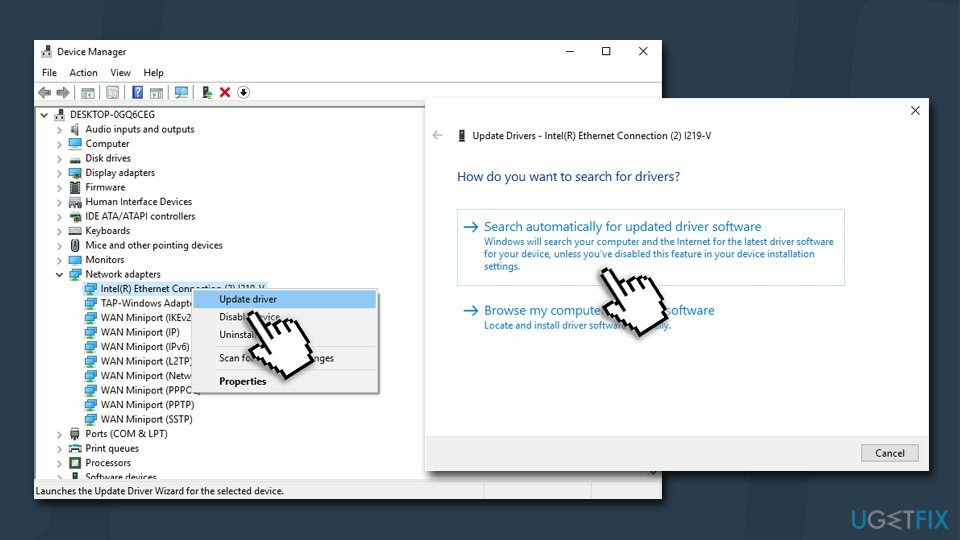
- Vent til nye drivere er installert og deretter starte på nytt systemet ditt
- Se om oppdatering av drivere klarte å fikse Ntoskrnl.exe BSOD
I tilfelle systemet ikke finner driveroppdateringer, kan du laste ned og installere dem manuelt. Bare sørg for at du velger de offisielle og anerkjente kildene for dette formålet. Det er viktig å merke seg at det kanskje ikke er nok å oppdatere driverne, og at noen av dem må installeres på nytt. I et slikt tilfelle, gå til den offisielle nettsiden til den tiltenkte maskinvareprodusenten og last ned den nødvendige programvaren. Sørg for at den er kompatibel med operativsystemet ditt!
Hvis du er borte og ikke er sikker på hvilken modell/fabrikat din maskinvare er, kan du i stedet stole på den automatiske løsningen – DriverFix. Den kan sikkerhetskopiere driverne dine, løse programvarekonflikter og sikre at de nyeste driverne er installert på systemet ditt.
Reparer 2. Kjør Windows Memory Diagnostic-verktøy
For å reparere skadet system, må du kjøpe den lisensierte versjonen av Reimage Reimage.
Ntoskrnl.exe BSOD-feil kan være forårsaket av feil minne. Prøv derfor å kjøre et innebygd minnediagnoseverktøy:
- Før du fortsetter, sørg for at alt arbeidet som pågår er lagret
- Skriv inn Windows minnediagnose inn i søkefeltet og trykk Tast inn
- Velg Start på nytt nå og se etter problemer (anbefalt) alternativ
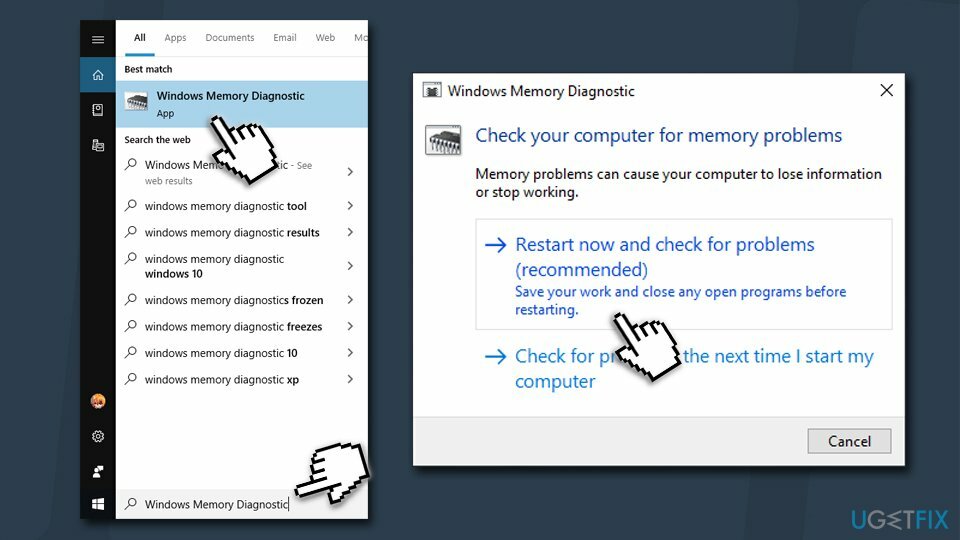
- Skanningen kan ta omtrent en time for 8 GB RAM, så vær tålmodig
- Når den er fullført, vil resultatene vises så snart du logger på PC-en igjen
Reparer 3. Kjør systemfilkontroll
For å reparere skadet system, må du kjøpe den lisensierte versjonen av Reimage Reimage.
I tilfelle feilen er relatert til systemfilkorrupsjon, bør SFC kunne fikse den. For å kjøre skanningen, må du åpne kommandoprompt som administrator:
- Skriv inn cmd inn i søkefeltet
- Høyreklikk på Ledeteksten søkeresultat og velg Kjør som administrator
- Truffet Tast inn etter å ha skrevet inn følgende kommando i det nyåpnede vinduet:
sfc /scannow
- Vent til skanningen er fullført - Windows bør rapportere om noe ble reparert under den
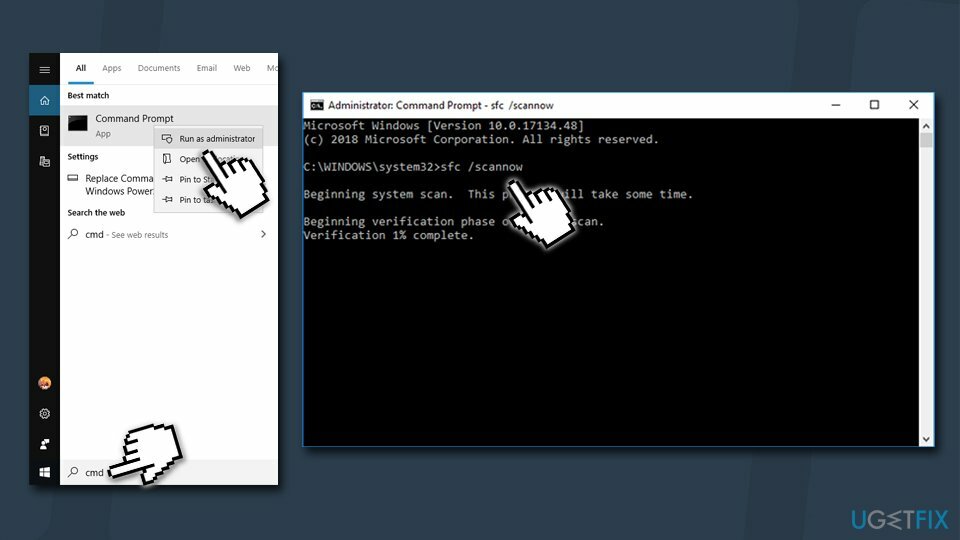
Reparer 4. Slutt å overklokke enhetene dine
For å reparere skadet system, må du kjøpe den lisensierte versjonen av Reimage Reimage.
Selv om overklokking er en fin måte å strekke maskinvarens evner til det maksimale, kan handlingen har mange negative effekter på datamaskinen – overoppheting, økt slitasje på maskinvare og system krasjer.[4] Derfor, hvis du opplever Ntoskrnl.exe feil regelmessig, foreslår vi at du slutter å overklokke enhetene dine.
Overklokkingsalternativer er forskjellige for hver av enhetene, så du må finne instruksjonene for hvordan du slutter å overklokke maskinvaren din på nettet. 
Reparer 5. Sjekk maskinvaren din
For å reparere skadet system, må du kjøpe den lisensierte versjonen av Reimage Reimage.
Ntoskrnl.exe BSOD kan bety at maskinvaren din svikter – spesielt RAM eller SSD (Solid State Drive). For å sjekke det, må du bytte ut harde pinner med de som fungerer og se om problemet vedvarer. Hvis Windows-operativsystemet er installert på SSD-en din, må du installere operativsystemet på nytt. 
Reparer 6. Deaktiver XMP i BIOS
For å reparere skadet system, må du kjøpe den lisensierte versjonen av Reimage Reimage.
Noen brukere sa at deaktivering av XMP (ellers kjent som Extreme Memory Profile) i BIOS hjalp dem med å løse problemet knyttet til ntoskrnl.exe + 3f5780-feil. Slik gjør du det:
- Først av alt, må du gå inn i BIOS. Denne prosessen kan variere avhengig av hovedkortet ditt. Vanligvis må du spamme bestemte knapper på tastaturet (f.eks. Del, F2, F8, F12, Esc) under oppstartsprosessen for Windows
- Nok en gang, avhengig av hovedkorttype og modell, kan XMP-alternativets plassering variere - det kan være under Overklokking, avansert eller andre deler – bare se deg rundt i innstillingene.
- Når du har funnet XMP-funksjonen, deaktiver det og starte på nytt din PC.
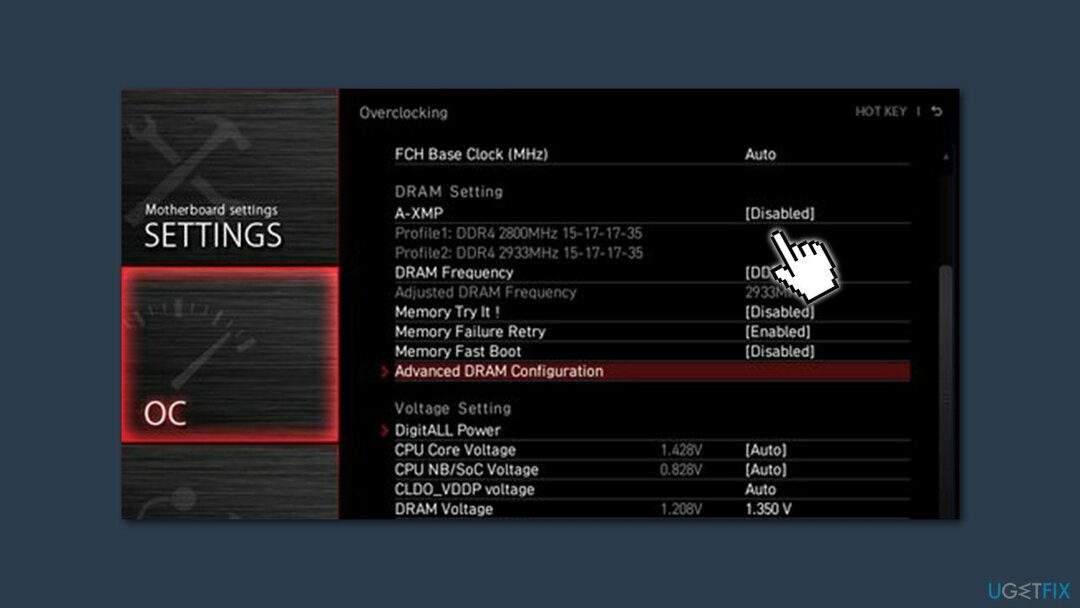
Reparer 7. Tilbakestill den siste Windows-oppdateringen
For å reparere skadet system, må du kjøpe den lisensierte versjonen av Reimage Reimage.
Brukere hevdet at ntoskrnl.exe + 3f5780-feilen begynte å dukke opp etter at de siste Windows-oppdateringene ble tatt i bruk. Derfor kan du prøve å avinstallere dem og se om det løser problemet for deg:
- Skriv inn Kontrollpanel i Windows søk og trykk Tast inn
- Klikk Avinstaller et program under Programmer
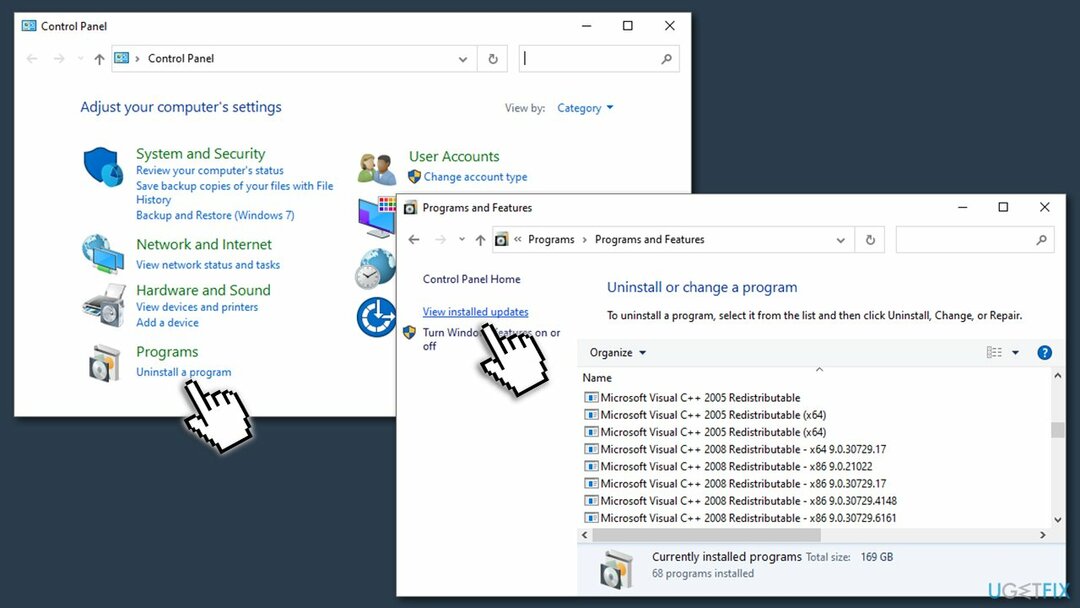
- Plukke ut Se installerte oppdateringer (du bør se det til venstre i kontrollpanelvinduet)
- Sorter listen etter dato
- Under Microsoft Windows kategori, avinstaller de siste oppdateringene som begynte å forårsake problemet.
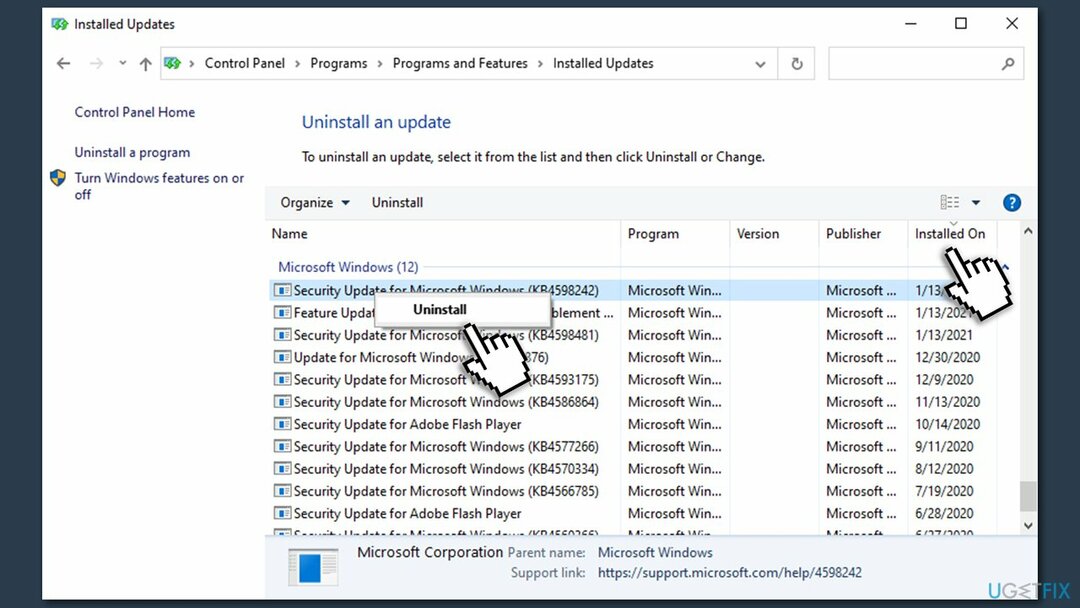
Reparer feilene dine automatisk
ugetfix.com-teamet prøver å gjøre sitt beste for å hjelpe brukere med å finne de beste løsningene for å eliminere feilene deres. Hvis du ikke ønsker å slite med manuelle reparasjonsteknikker, vennligst bruk den automatiske programvaren. Alle anbefalte produkter er testet og godkjent av våre fagfolk. Verktøy som du kan bruke for å fikse feilen, er oppført nedenfor:
By på
gjør det nå!
Last ned FixLykke
Garanti
gjør det nå!
Last ned FixLykke
Garanti
Hvis du ikke klarte å fikse feilen ved å bruke Reimage, kontakt supportteamet vårt for å få hjelp. Vennligst gi oss beskjed om alle detaljer du mener vi bør vite om problemet ditt.
Denne patenterte reparasjonsprosessen bruker en database med 25 millioner komponenter som kan erstatte enhver skadet eller manglende fil på brukerens datamaskin.
For å reparere skadet system, må du kjøpe den lisensierte versjonen av Reimage verktøy for fjerning av skadelig programvare.

En VPN er avgjørende når det gjelder brukerens personvern. Online trackere som informasjonskapsler kan ikke bare brukes av sosiale medieplattformer og andre nettsteder, men også din Internett-leverandør og myndighetene. Selv om du bruker de sikreste innstillingene via nettleseren din, kan du fortsatt spores via apper som er koblet til internett. Dessuten er personvernfokuserte nettlesere som Tor er ikke et optimalt valg på grunn av reduserte tilkoblingshastigheter. Den beste løsningen for ditt ultimate privatliv er Privat internettilgang – vær anonym og sikker på nett.
Datagjenopprettingsprogramvare er et av alternativene som kan hjelpe deg gjenopprette filene dine. Når du sletter en fil, forsvinner den ikke ut i løse luften – den forblir på systemet ditt så lenge det ikke skrives nye data på toppen av den. Data Recovery Pro er gjenopprettingsprogramvare som søker etter arbeidskopier av slettede filer på harddisken din. Ved å bruke verktøyet kan du forhindre tap av verdifulle dokumenter, skolearbeid, personlige bilder og andre viktige filer.